Wir installieren Programme auf unserem Computer, die wir jeden Tag verwenden und ohne die wir nicht leben können. Es gibt aber auch andere, die wir einfach für ein paar Zwecke und für nichts anderes brauchen. Einige von uns wollen sie nicht wiedersehen, weil sie nicht unseren Erwartungen entsprechen und wir beschlossen, sie für immer zu beseitigen. In diesem Fall können Sie Löschen Sie alle Spuren deinstallierter Programme in der Windows Registrierung.
Möglicherweise möchten Sie einfach alle Beweise löschen, dass Sie dieses Programm installiert haben, aber es ist wahrscheinlicher, dass wir uns Sorgen machen, dass wir ständig Reste von Anwendungen haben, die wir deinstalliert haben, aber nicht vollständig. Wir verschmutzen den Speicher unseres Computers und sie belegen Speicherplatz auf unserer Festplatte, ohne dass dies für uns von Nutzen ist. Glücklicherweise gibt es Möglichkeiten, die Anwendung zu deinstallieren alle Spuren entfernen. Sie können dies für die Zukunft berücksichtigen, für die Programme, die Sie deinstallieren möchten, oder um die Reste zu beseitigen, die Sie noch auf dem Computer anderer haben, die Sie bereits gelöscht haben.

Programme deinstallieren
Das Deinstallieren von Programmen ist sehr einfach und wir haben es sicherlich irgendwann getan. Wir haben immer etwas, das wir ein paar Mal benutzt haben und das nicht mehr funktioniert oder auf das wir verzichten können, wenn es darum geht Geben Sie Speicherplatz auf dem Computer frei. Wenn Sie ein Windows-Anfänger sind, denken Sie möglicherweise, dass das Entfernen ausreicht das Programmsymbol vom Desktop, zum Beispiel oder die Verknüpfung. Aber nein, nichts könnte weiter von der Wahrheit entfernt sein. Falls Sie immer noch nicht wissen, wie Sie deinstallieren sollen, gehen Sie wie folgt vor:
- Öffnen Sie die Windows-Einstellungen
- Gehen Sie zum Abschnitt Anwendungen
Hier sehen Sie alle auf Ihrem Computer installierten oder verfügbaren Anwendungen. Sie können sie nach Name, Größe oder Installationsdatum sortieren. Sie können auch filtern, um auf allen Laufwerken oder auf einer bestimmten Festplatte nach ihnen zu suchen. Sobald Sie vor der Liste stehen, müssen Sie nur noch das Programm finden, das Sie deinstallieren möchten, und darauf klicken. Mit einem einzigen Klick sehen Sie, dass die Option "Deinstallieren" angezeigt wird, mit der wir sie von unserem Computer entfernen können.
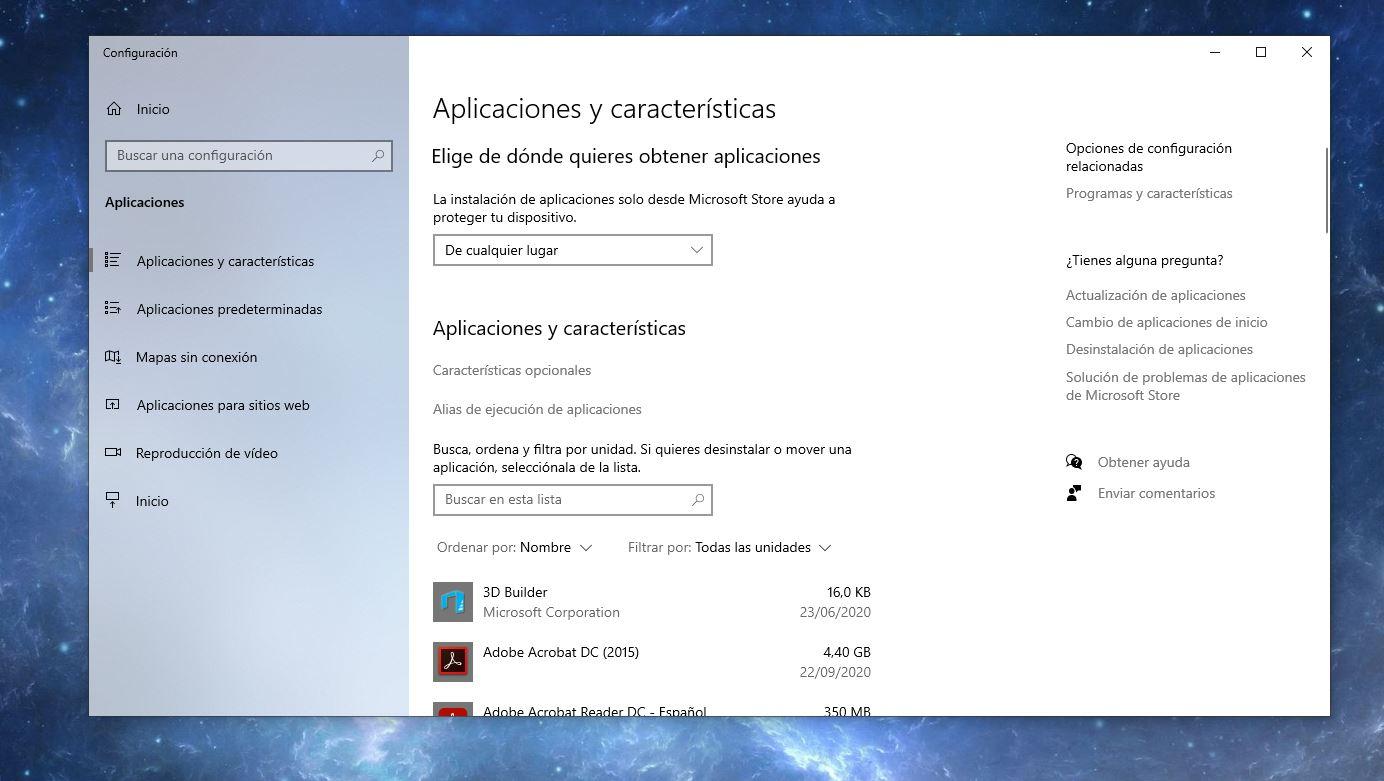
Wie wir in den vorherigen Abschnitten erläutert haben, werden dadurch keine Spuren des Programms von Ihrem Computer entfernt. Ja, es ist das, was Sie seit Jahren tun, aber es ist nicht das ratsamste, wenn Sie absolut alles löschen möchten. Dadurch werden die Reste der Festplatte nicht gelöscht, und wir müssen einige zusätzliche Schritte ausführen.
Löschen Sie mögliche verwandte Ordner
Selbst wenn Sie das Programm deinstalliert haben, befinden sich möglicherweise Reste in verwandten Ordnern. Wenn Sie beispielsweise Calibre deinstallieren, sehen Sie, dass sich Ihr Bibliotheksordner voller eBooks oder PDF-Dokumente noch auf Ihrem Computer befindet. In diesem Fall ist es am besten, wenn wir zuerst die Dateien und dann die Registrierung löschen. Suchen Sie alle Ordner, die Sie in den Programmdateien finden, und löschen Sie sie. Oft wissen wir, worauf es ankommt, aber manchmal müssen wir auf Lokale Festplatte> Programmdateien> Ordner des Programms zurückgreifen, das Sie von Ihrem Computer entfernen möchten. Es reicht aus, alles wegzuwerfen oder zu beseitigen, was nicht mehr nützlich ist.
Löschen Sie den Datensatz
Sie können Informationen manuell aus der Windows-Registrierung löschen. So löschen Sie Spuren von Programmen, die sich auf Ihrem Computer befinden und die Sie bereits gelöscht haben. Dafür haben wir um die Windows-Registrierung zu bereinigen. Wir müssen zuerst ein Fenster mit der Systemregistrierung öffnen und dann löschen.
- Tippen Sie auf Ihrer Tastatur auf Windows + R.
- Geben Sie regedit in das Fenster ein, das auf Ihrem Computer angezeigt wird
- Dies öffnet den Windows-Systemregistrierung
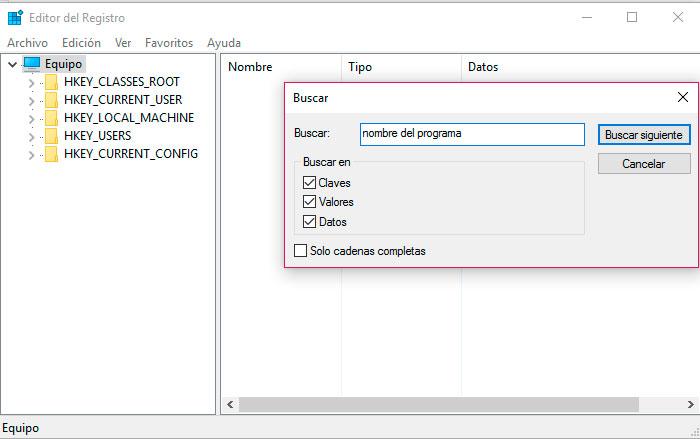
Im Registrierungseditor müssen wir nach dem Programm suchen, mit dem alle Spuren entfernt werden sollen, die bei der Deinstallation zurückgeblieben sind. Wenn Sie das Fenster wie im Screenshot gezeigt geöffnet haben, tippen Sie im oberen Menü auf „Bearbeiten“ und öffnen Sie den Abschnitt „Suchen“. Hier müssen Sie die Daten mit dem Namen des Programms eingeben, aus dem wir die Informationen löschen möchten. Schreiben Sie den Namen des Programms in das Feld, wie Sie in der Abbildung unten sehen können, und tippen Sie auf „Weiter suchen“, um die Analyse des Informationsdatensatzes zu starten.
Hier finden Sie alle die Werte, Daten oder Schlüssel, die sich auf das Programm beziehen oder Anwendung in Frage. Wählen Sie sie einfach aus der Liste aus und Berühren Sie die Entf-Taste auf Ihrer Tastatur, damit sie aus der Windows-Registrierung verschwinden.
Verwenden Sie bestimmte Programme
Obwohl wir Ihnen hier unbedingt beibringen wollten, wie Sie deinstallierte Programme aus der Windows-Registrierung entfernen, können Sie auch bestimmte Anwendungen verwenden, um Restmüll zu beseitigen. Es gibt spezielle Programme, mit denen Sie den gesamten Müll beseitigen können, den Sie möglicherweise auf Ihrem Computer ansammeln. Wenn Sie ein Programm oder eine Anwendung löschen, bleibt die Ablaufverfolgung erhalten und Sie können sie dank dieser verschwinden lassen Plugins, Add-Ons oder Programme in Auftrag gegeben und normalerweise "Reiniger" genannt. Es gibt viele, die Sie können kostenlos herunterladen und sie funktionieren sehr ähnlich wie Antivirenprogramme: Sie entfernen alle Tools, Programme, Dateien oder Ordner, die wir nicht verwenden und die nicht nützlich sind.
CCleaner ist möglicherweise eine der beliebtesten, die wir auf unserem Computer installiert haben können. Es ist kostenlos und beseitigt temporäre Dateien, Cookies oder Browser-Müll, die wir sammeln, ohne es zu merken. Sie können es von seiner Website herunterladen und es automatisch macht die Standardreinigung ohne dass du etwas bezahlen musst. Sie müssen nur auf eine Schaltfläche klicken und warten, bis die Dateien gelöscht sind. Es ist eine gute Ergänzung, um Ihren Computer bei der Deinstallation von Programmen zu reinigen.
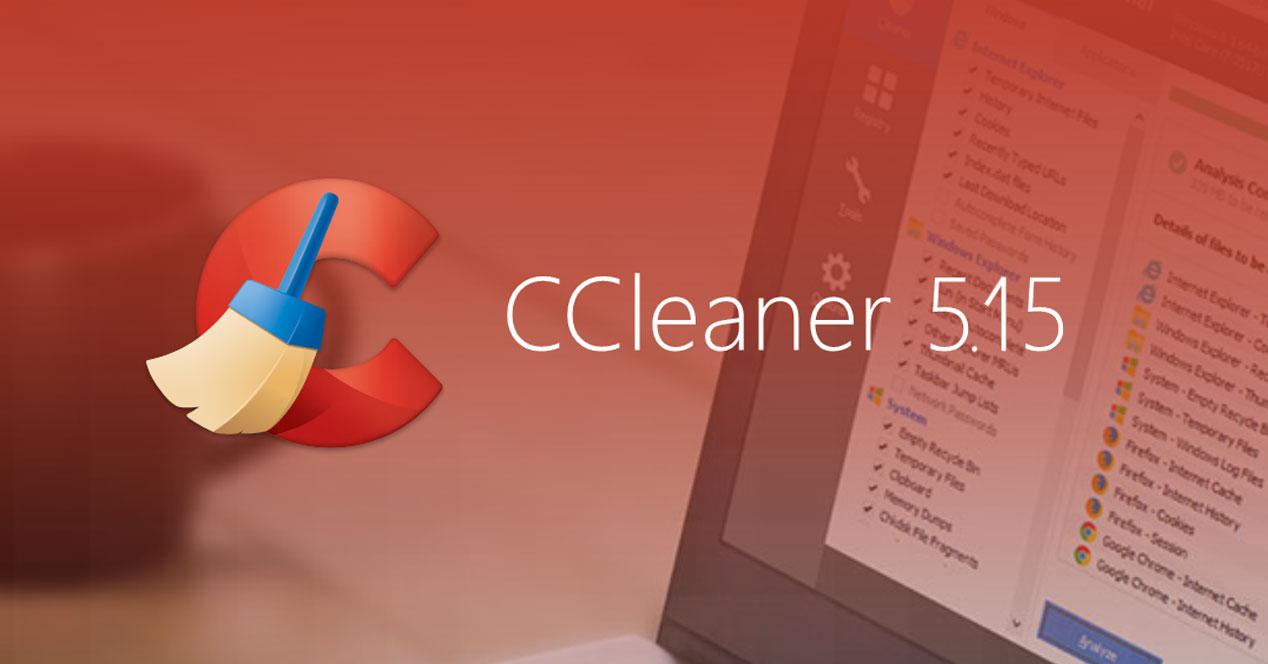
Obwohl CCleaner eines der beliebtesten ist, ist es auch in Kontroversen verwickelt Benutzerdaten sammeln und die Privatsphäre gefährden. Glücklicherweise ist er nicht der einzige, der diese Aufgabe erfüllt.
Wise Disk Cleaner ist eine weitere alternative und kostenlose Option, die wir auf unserem Computer verwenden können, um Rest- oder Junk-Dateien zu finden. Wir können Windows reinigen und es verfügt über alle Arten von Funktionen, die ohne Komplikationen einfach zu handhaben sind. Darüber hinaus können Sie die Festplatte bei Bedarf defragmentieren.